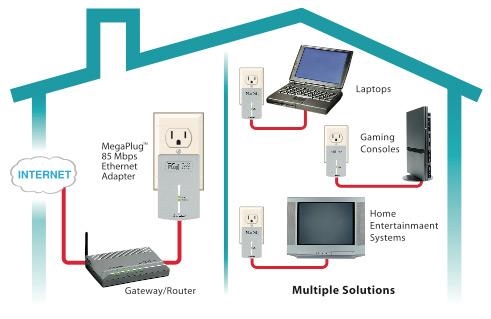Trong các nhận xét cho bài viết về thiết lập cầu nối không dây (WDS) trên bộ định tuyến TP-Link, họ nói với tôi rằng trong cài đặt của một số bộ định tuyến mới (ví dụ: trên TL-WR841N V14), có thể chọn chế độ hoạt động của bộ định tuyến. Và có một chế độ làm việc "Wi-Fi Signal Booster", hay đơn giản là "Signal Booster". Thành thật mà nói, tôi không biết. Gần đây, tôi đã không phải cấu hình các mẫu thiết bị mới từ TP-Link. Và theo như tôi hiểu, không phải tất cả các bộ định tuyến mới hoặc phiên bản phần cứng mới của các thiết bị cũ đều có khả năng chọn chế độ hoạt động. Nhưng tin rất tốt là cho đến thời điểm đó, người ta không thể định cấu hình bộ định tuyến TP-Link ở chế độ bộ lặp để tăng cường mạng Wi-Fi. Chính xác hơn, đã có một cơ hội như vậy - đây là chế độ cầu nối không dây, nhưng với các cài đặt thì mọi thứ phức tạp hơn nhiều. Và trong quá trình thiết lập, người dùng gặp phải nhiều vấn đề khác nhau.
Vài lời về chế độ tăng cường tín hiệu Wi-Fi là gì và tại sao nó lại cần trên bộ định tuyến. Và sau đó chúng ta hãy trực tiếp đi đến thiết lập. Có những thiết bị riêng biệt như bộ lặp. Nhiệm vụ của họ dựa trên - tăng cường tín hiệu của một mạng Wi-Fi đã tồn tại. Mở rộng phạm vi của mạng Wi-Fi. Hầu hết tất cả các bộ định tuyến đều có thể hoạt động ở chế độ sao chép lại. Đó là, hoạt động như một bộ khuếch đại tín hiệu không dây. Điều này bao gồm các bộ định tuyến từ TP-Link. Chỉ trên các thiết bị của hầu hết các đối thủ cạnh tranh, các cài đặt này được tổ chức theo cách đơn giản và dễ hiểu hơn. Bạn cần chọn chế độ hoạt động thích hợp (được gọi là "Wi-Fi booster" hoặc "bộ lặp") và thực hiện thiết lập nhanh chóng. Và trên bộ định tuyến TP-Link, bạn phải định cấu hình chế độ cầu nối không dây (WDS).
Về nguyên tắc, nếu bạn nhìn vào nó, nó gần như giống nhau. Nhưng vì nhiệm vụ của chúng ta là tăng cường tín hiệu của một mạng Wi-Fi nhất định, nên sau khi thiết lập phải có một mạng (với một tên và mật khẩu). Nếu cần, bạn có thể thay đổi tên mạng trên bộ định tuyến thứ hai. Vì vậy, khi có thể định cấu hình bộ định tuyến ở chế độ bộ khuếch đại, bộ định tuyến sẽ tự động sao chép cài đặt của mạng Wi-Fi chính. Và sau khi điều chỉnh, chúng tôi nhận được một bộ tăng cường tín hiệu. Mạng là một, chỉ được củng cố bằng một bộ định tuyến thứ hai. Và trong trường hợp của WDS, trước tiên bạn phải định cấu hình kết nối với bộ định tuyến chính, sau đó vô hiệu hóa hoặc đặt một số cài đặt máy chủ DHCP theo cách thủ công, thay đổi cài đặt mạng không dây. Kết luận: thiết lập bộ định tuyến TP-Link ở chế độ tăng cường tín hiệu Wi-Fi (bằng cách chọn chế độ này trong cài đặt) dễ dàng hơn nhiều so với thực hiện qua WDS. Tôi không biết, có thể có một số chip khác, có thể là những chip ổn định hoạt động. Nhưng tôi tin rằng chế độ hoạt động như vậy nên có trong cài đặt của mọi bộ định tuyến hiện đại. Tôi hy vọng rằng các cài đặt như vậy sẽ xuất hiện trên tất cả các bộ định tuyến TP-Link trong tương lai gần. Có lẽ ngay cả trong các phiên bản phần sụn mới hơn (nếu điều này có thể được thực hiện bằng phần mềm).
Kết luận: thiết lập bộ định tuyến TP-Link ở chế độ tăng cường tín hiệu Wi-Fi (bằng cách chọn chế độ này trong cài đặt) dễ dàng hơn nhiều so với thực hiện qua WDS. Tôi không biết, có thể có một số chip khác, có thể là những chip ổn định hoạt động. Nhưng tôi tin rằng chế độ hoạt động như vậy nên có trong cài đặt của mọi bộ định tuyến hiện đại. Tôi hy vọng rằng các cài đặt như vậy sẽ xuất hiện trên tất cả các bộ định tuyến TP-Link trong tương lai gần. Có lẽ ngay cả trong các phiên bản phần sụn mới hơn (nếu điều này có thể được thực hiện bằng phần mềm).
Định cấu hình bộ định tuyến TP-Link làm bộ lặp (để tăng cường tín hiệu mạng Wi-Fi)
Hiện tại, tôi không có cơ hội để kiểm tra tất cả điều này trong điều kiện thực tế. Ngay sau khi tôi có một bộ định tuyến, trong phần cài đặt có thể chọn chế độ hoạt động này và kiểm tra mọi thứ, tôi sẽ thực hiện. Và nếu cần, tôi sẽ bổ sung cho bài viết. Để viết bài này, tôi đã sử dụng trình mô phỏng giao diện web bộ định tuyến TL-WR841N, phiên bản phần cứng v14. Tôi đã tìm thấy các cài đặt tương tự trên TL-WR940N v6, TL-WR840N v6.
Vì chức năng này hiện tại (tại thời điểm viết bài này) chỉ khả dụng trên một số bộ định tuyến, rất có thể bạn sẽ phải định cấu hình chế độ WDS để sử dụng bộ định tuyến TP-Link làm bộ khuếch đại. Tôi đã đưa một liên kết đến hướng dẫn chi tiết ở trên.
Đầu tiên, chúng ta cần vào cài đặt bộ định tuyến. Bạn có thể sử dụng hướng dẫn của tôi: cách nhập cài đặt của bộ định tuyến TP-Link.
Nếu bộ định tuyến của bạn có khả năng thay đổi chế độ hoạt động, thì sẽ có một tab "Chế độ làm việc" (Chế độ hoạt động). Chúng tôi mở nó, đặt công tắc gần chế độ "Bộ tăng cường tín hiệu Wi-Fi" và bấm vào nút "Tiết kiệm"... Nếu thông báo "Chế độ hoạt động mới sẽ chỉ được sử dụng sau khi bộ định tuyến được khởi động lại. Bạn có muốn thay đổi chế độ hoạt động không?" nhấp chuột "Đúng".

Bộ định tuyến sẽ khởi động lại.

Sau khi thay đổi chế độ hoạt động, các cài đặt trong giao diện web sẽ trở nên ít hơn nhiều. Các cài đặt không cần thiết sẽ bị ẩn. Điều này là tốt, vì chúng dễ hiểu hơn và không có gì thừa cả. Ngoài ra, trong các thuộc tính của chế độ không dây, chế độ hoạt động đã chọn sẽ được chỉ định.

Tiếp theo, bạn cần kết nối bộ lặp bộ định tuyến của chúng tôi với mạng Wi-Fi chính, tín hiệu của mạng này cần được khuếch đại. Để làm điều này, hãy chuyển đến phần "Chế độ không dây" – "Đang kết nối với mạng" và bấm vào nút "Tìm kiếm"... Nếu cần, bạn có thể đăng ký thủ công tên mạng (SSID), địa chỉ MAC của mạng, chọn loại bảo mật và nhập mật khẩu.

Chọn mạng của bạn từ danh sách các mạng khả dụng mà bộ định tuyến TP-Link của chúng tôi sẽ tìm thấy.

Chúng ta chỉ cần nhập mật khẩu cho mạng Wi-Fi này và nhấp vào nút "Tiết kiệm". Quan trọng: đảm bảo rằng bạn đã nhập đúng mật khẩu. Nếu không, bộ định tuyến sẽ không thể kết nối với mạng đã chọn, đồng bộ hóa cài đặt và khuếch đại tín hiệu.

Thiết lập đã hoàn tất. Sau khi lưu cài đặt, bộ định tuyến của chúng tôi sẽ kết nối với mạng không dây đã chọn và mở rộng phạm vi của nó. Theo mặc định, chúng ta sẽ có một mạng, vì TP-Link ở chế độ này sao chép cài đặt mạng (tên, mật khẩu) mà nó kết nối.
Cài đặt thêm
Nếu bạn muốn TP-Link phân phối mạng với tên và mật khẩu khác, thì chỉ cần thay đổi các cài đặt này trong phần "Chế độ không dây" - "Mạng mở rộng"... Ở đó, bạn có thể thay đổi tên (SSID) của mạng mở rộng, mật khẩu và lưu cài đặt. Tôi không khuyên bạn nên thay đổi bảo vệ của mạng mở rộng (bỏ WPA-PSK / WPA2-PSK).

Đối với cài đặt máy chủ IP và DHCP, sau khi chuyển bộ định tuyến sang chế độ "Tăng cường tín hiệu Wi-Fi", chế độ hoạt động sẽ tự động được đặt trong cài đặt mạng LAN "IP thông minh (DHCP)".

Trong chế độ này, TP-Link tự động cấu hình các thông số cần thiết. Trong trường hợp này, máy chủ DHCP bị tắt và bộ định tuyến chính cấp địa chỉ IP. Đây là cách nó nên xảy ra khi sử dụng bộ định tuyến làm bộ lặp.

Một điểm quan trọng: khi kết nối các thiết bị với cổng LAN của bộ định tuyến, Internet sẽ hoạt động. Điều này có nghĩa là ở chế độ này, bộ định tuyến cũng có thể được sử dụng như một bộ điều hợp (bộ thu Wi-Fi) cho các thiết bị có dây (PC, TV, set-top box, v.v.). Vì không có chế độ "Bộ điều hợp" riêng trên các bộ định tuyến này (có lẽ là chưa có).
Làm cách nào để đưa bộ định tuyến TP-Link trở lại hoạt động bình thường?
Rất đơn giản. Chuyển đến phần "Chế độ làm việc", đặt công tắc bên cạnh "Bộ định tuyến không dây" và lưu cài đặt.

Sau khi khởi động lại, bộ định tuyến sẽ hoạt động bình thường. Tất cả cài đặt sẽ trở lại.
Bạn cũng có thể đặt lại cài đặt bằng nút hoặc thông qua giao diện web.
Tôi nghĩ rằng tôi sẽ cập nhật bài viết này nhiều hơn một lần, vì các bộ định tuyến TP-Link có chức năng "Tăng cường tín hiệu" mới ra mắt. Đừng quên viết trong phần bình luận. Đặt câu hỏi, chia sẻ lời khuyên hữu ích!